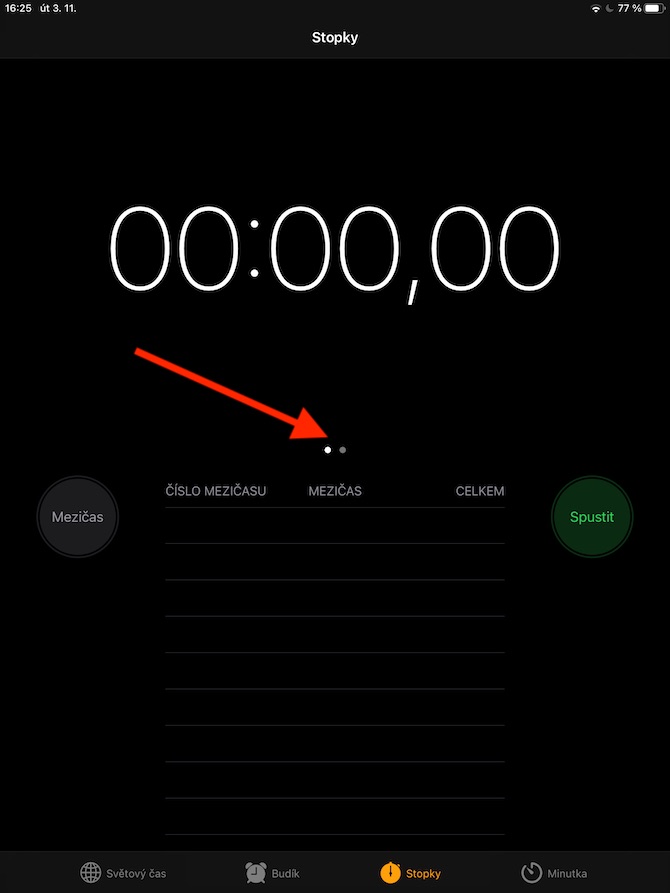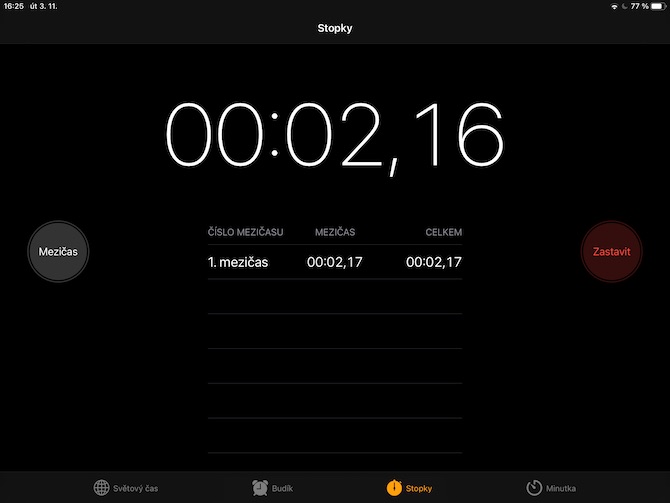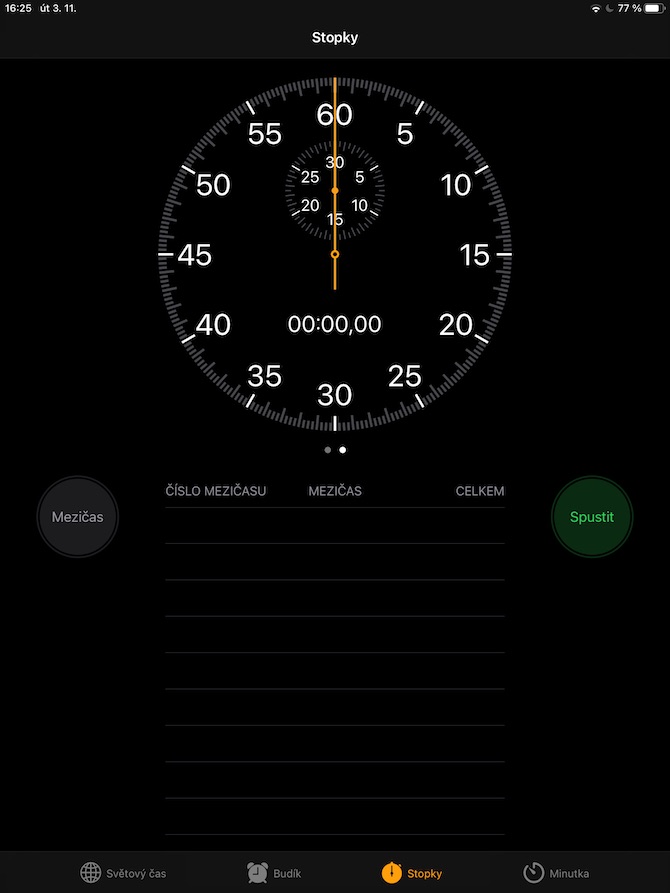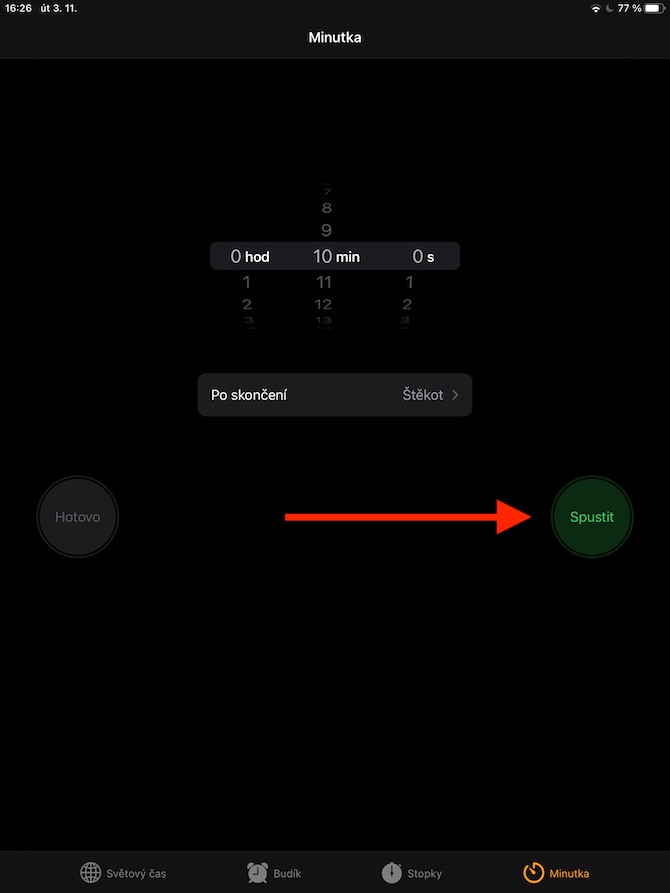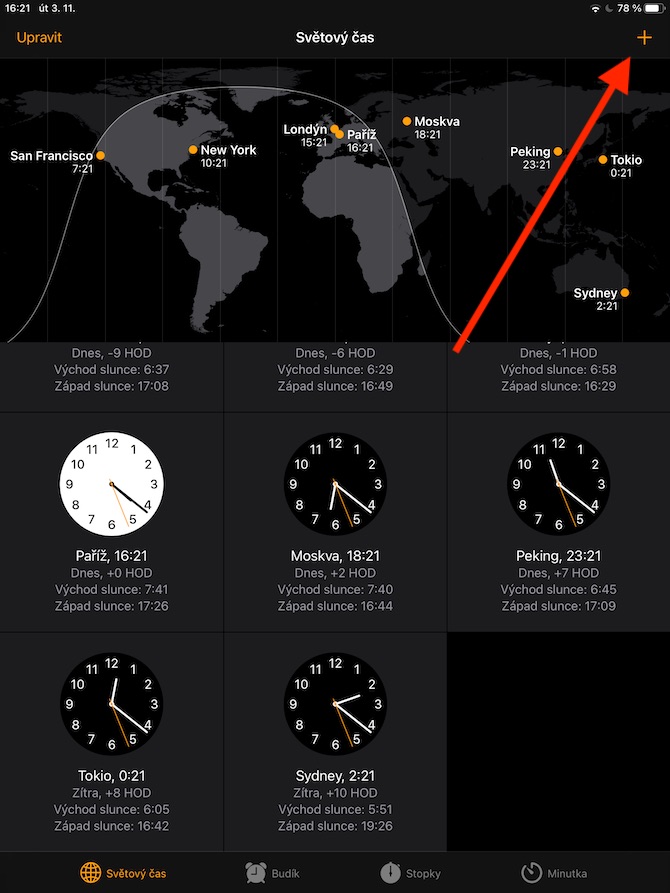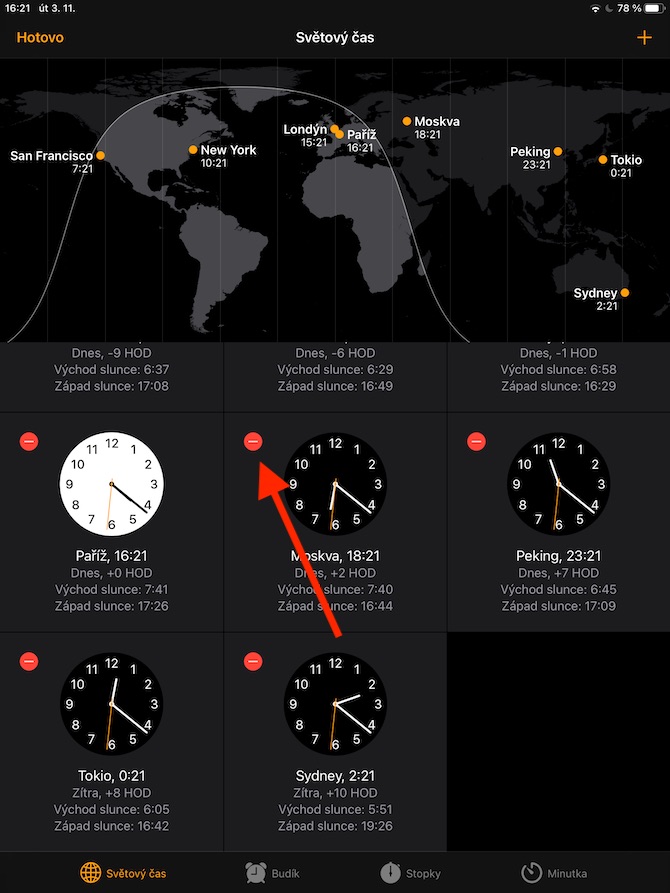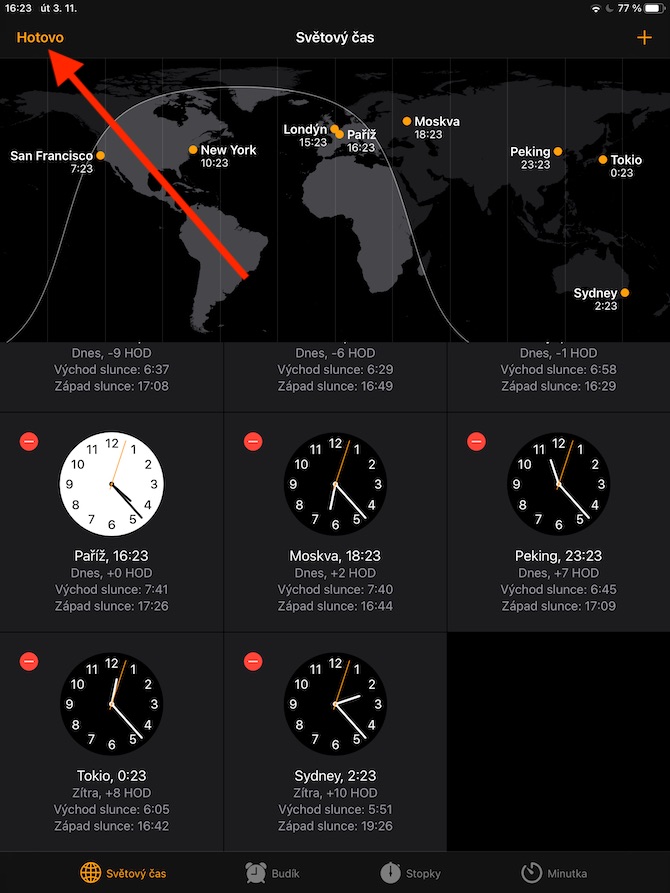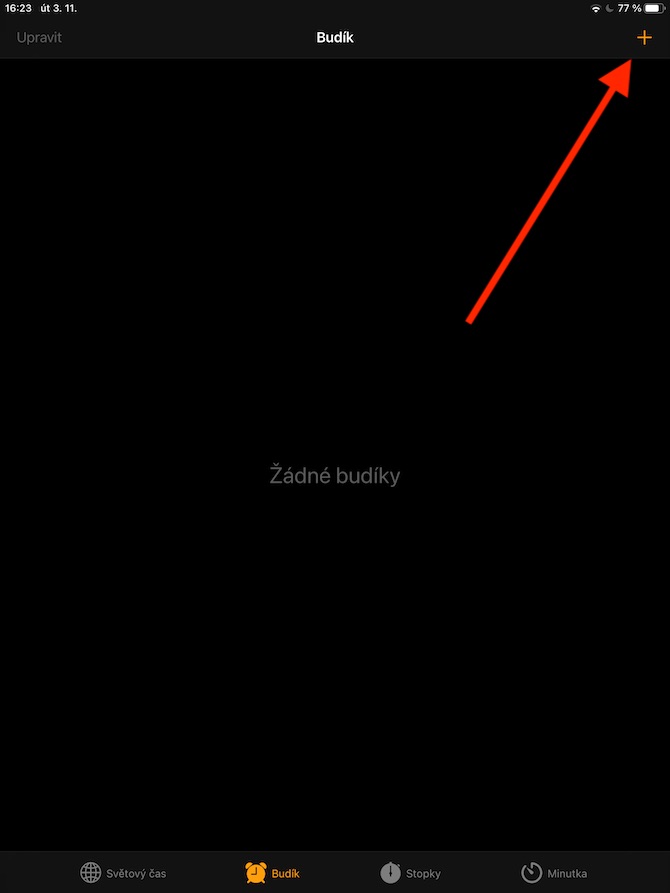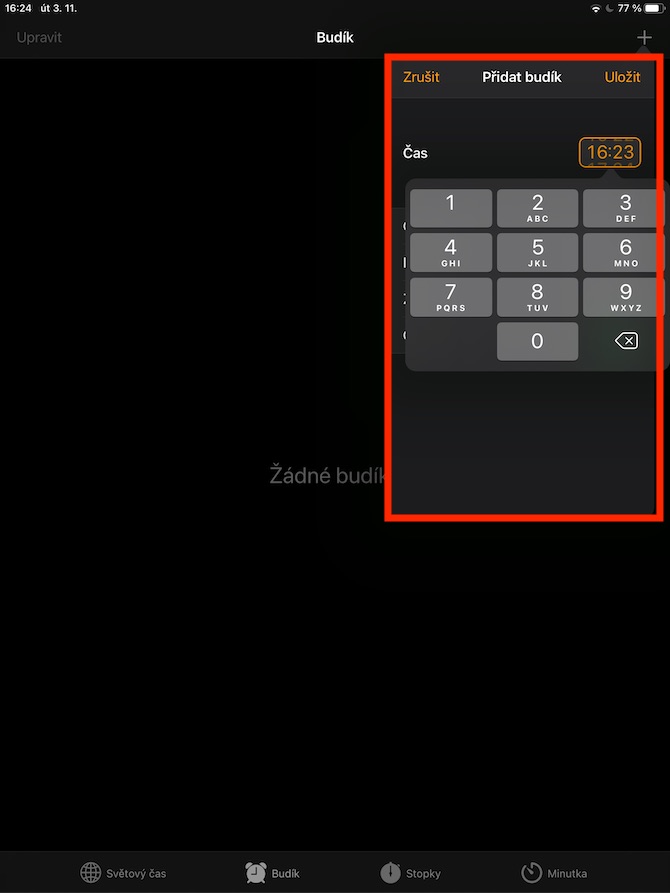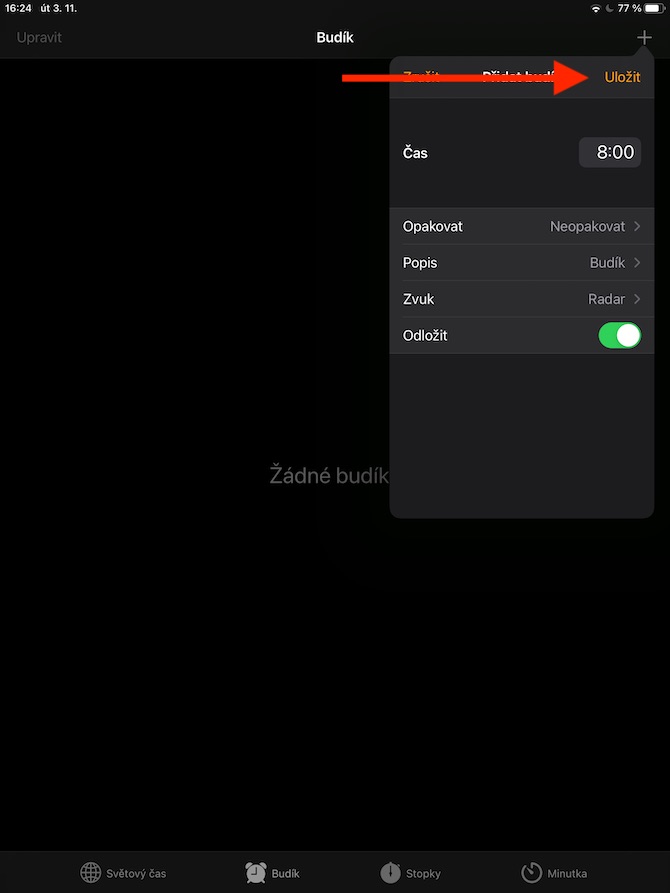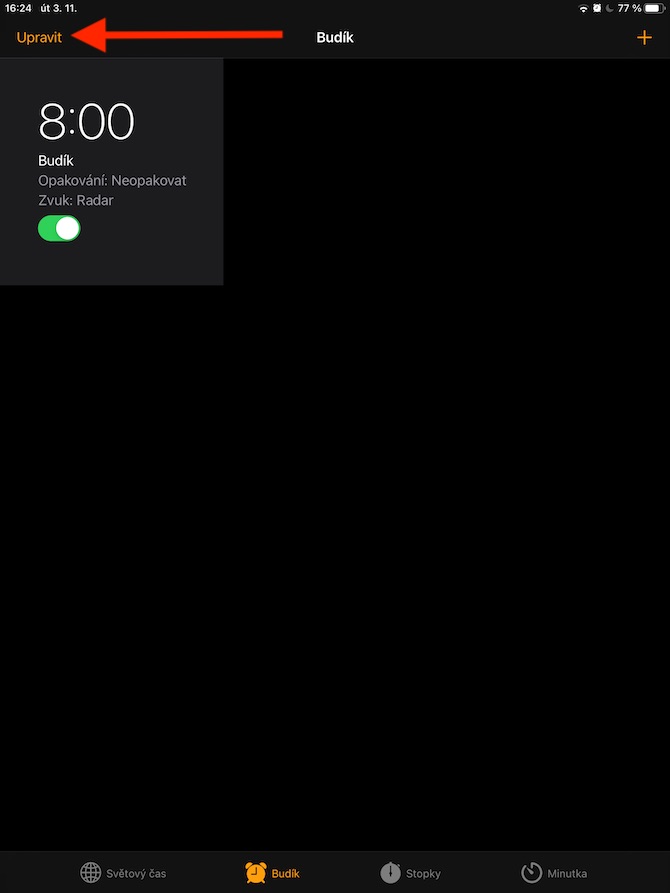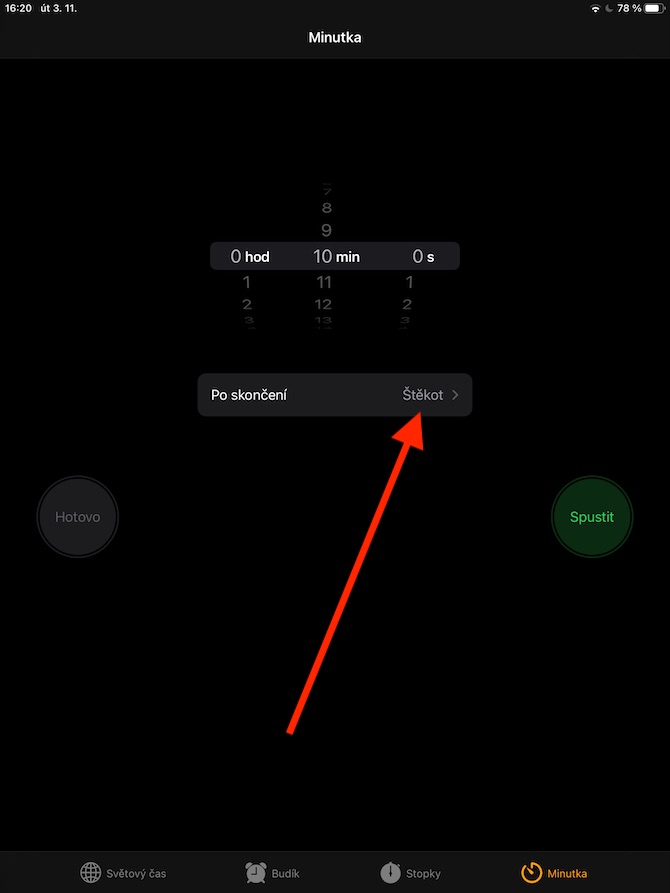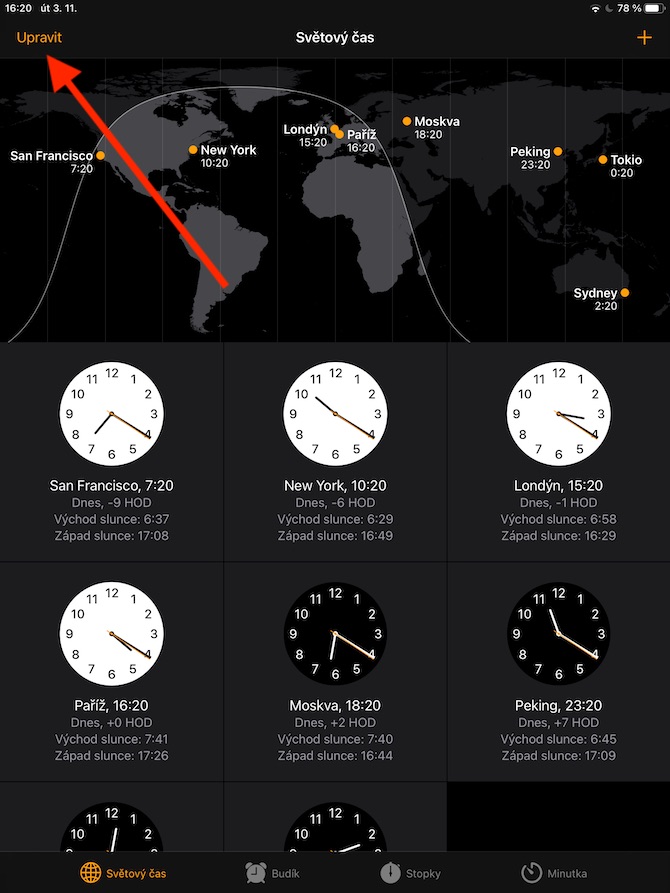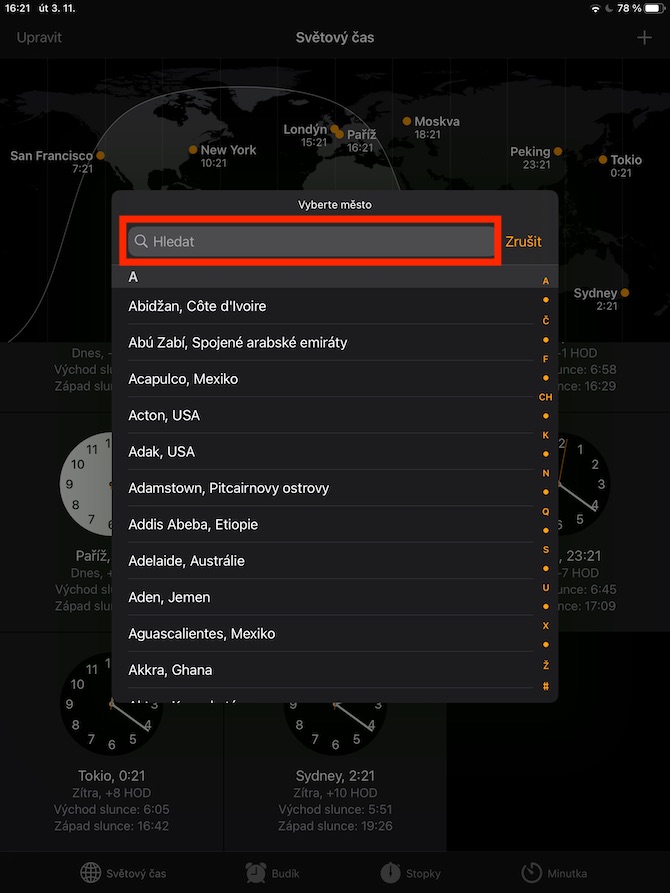မူလ Apple အက်ပ်လီကေးရှင်းများအကြောင်း ယနေ့စီးရီး၏ အစိတ်အပိုင်းသည် အလွန်တိုတောင်းလိမ့်မည် - ၎င်းတွင် ကျွန်ုပ်တို့သည် iPad ပေါ်တွင် စနစ်ထည့်သွင်းရန်နှင့် ထိန်းချုပ်ရန် (သာမက) အလွန်လွယ်ကူသော Clock အက်ပ်ကို အာရုံစိုက်ပါမည်။ ၎င်း၏လုပ်ဆောင်မှုမှာ ရိုးရှင်းသော်လည်း၊ မူရင်းနာရီသည် ကျွန်ုပ်တို့၏စီးရီးတွင် သေချာပေါက်ပိုင်ဆိုင်ပါသည်။
အဲဒါဖြစ်နိုင်တယ်။ မင်းကို စိတ်ဝင်စားတယ်။
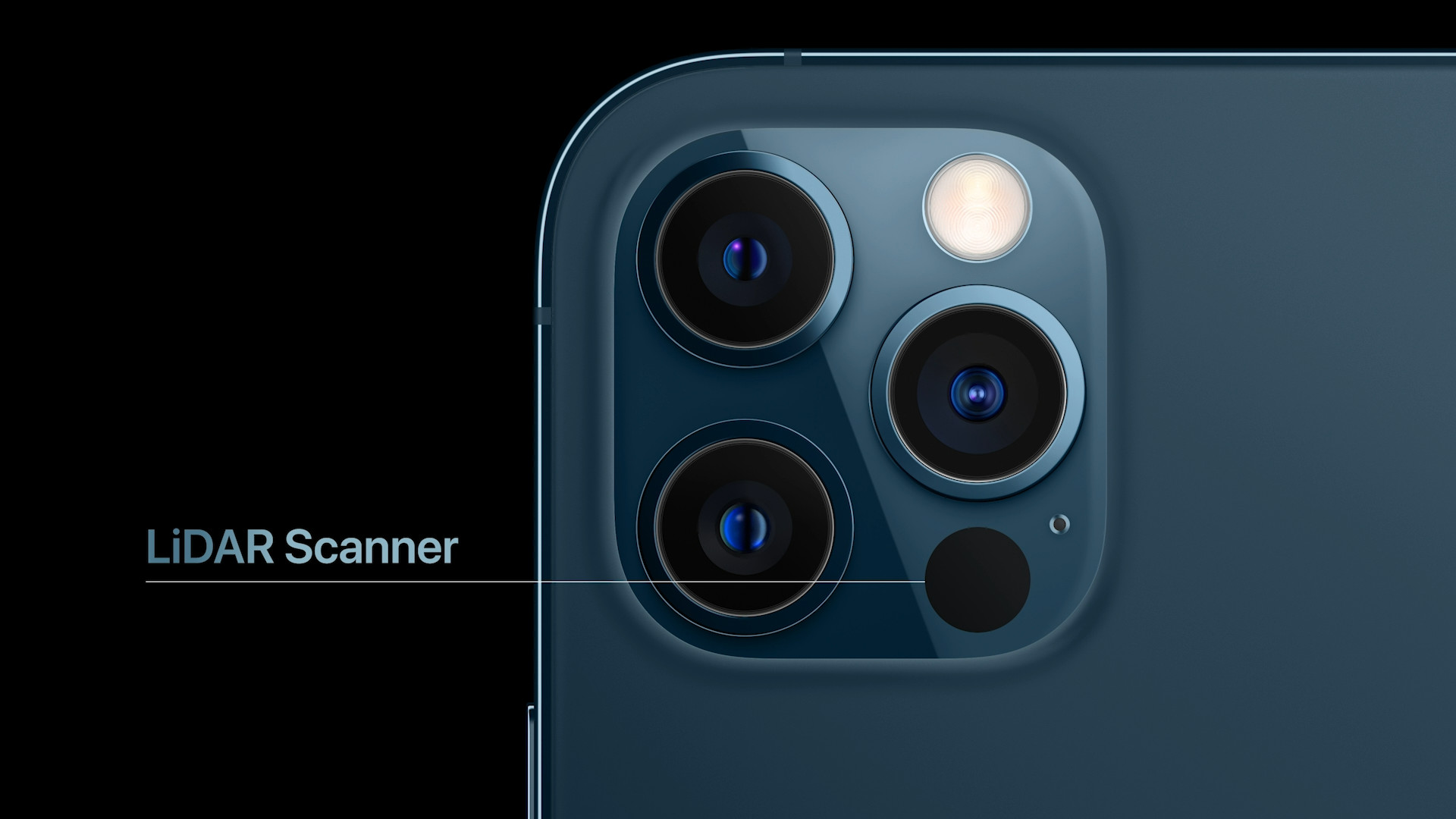
iPad ပေါ်ရှိ နာရီသည် သင်ရောက်ရှိနေသည့်နေရာ၌ လက်ရှိအချိန်ကို ပြသရုံသာမက ကမ္ဘာပေါ်ရှိ အခြားနေရာများတွင်ပါ ပြသနိုင်သည်ကို သင်သတိပြုမိပြီးဖြစ်သည်။ အခြားအချိန်ဇုန်များရှိ လက်ရှိအချိန်ကို သိရှိရန်အတွက် သင်သည် "ဟေး၊ Siri၊ ဘယ်အချိန်ရှိပြီလဲ" ဟုမေးရုံဖြင့်၊ သို့မဟုတ် အောက်ခြေဘားရှိ World Time သင်္ကေတကို နှိပ်ခြင်းဖြင့် သော်လည်းကောင်း၊ Clock အပလီကေးရှင်းတွင်ပြသသည်။ နေရာအသစ်တစ်ခုထပ်ထည့်လိုပါက ညာဘက်အပေါ်ထောင့်ရှိ “+” ကိုနှိပ်ပြီး နေရာ၏အမည်ကိုထည့်ပါ သို့မဟုတ် ၎င်းကိုစာရင်းမှရွေးချယ်ပါ။ နေရာကို ဖျက်ရန်၊ ဘယ်ဘက်အပေါ်ထောင့်ရှိ တည်းဖြတ်ခြင်းကို နှိပ်ပြီး သင်ဖျက်လိုသည့်နေရာအတွက်၊ ဘယ်ဘက်အပေါ်ရှိ အနီရောင် စက်ဝိုင်းပုံလေးကို နှိပ်ပါ။ အကြာကြီး ဖိဆွဲထားရုံဖြင့် ပြသထားသော နေရာများ၏ အစီအစဥ်ကို ပြောင်းလဲနိုင်သည်။
သင့် iPad တွင် နှိုးစက်တစ်ခု သတ်မှတ်လိုပါက၊ ဖန်သားပြင်အောက်ခြေရှိ ဘားပေါ်ရှိ သင့်လျော်သော အိုင်ကွန်ကို နှိပ်ပါ။ နှိုးစက်အချိန်အသစ်ထည့်ရန် ညာဘက်အပေါ်ထောင့်ရှိ “+” ကိုနှိပ်ပြီး လိုချင်သောအချိန်ကို ထည့်ပါ။ ထို့နောက် သတ်မှတ်နှိုးစက်ကို ပြောင်းလဲရန် သိမ်းဆည်းရန် ကိုနှိပ်ပါ၊ ဘယ်ဘက်အပေါ်ထောင့်ရှိ တည်းဖြတ်ပါ ကိုနှိပ်ပါ။ iPad တွင်၊ သင့်တွင် မူလနာရီတွင် ရနိုင်သော ရပ်တန့်နာရီလည်း ရှိသည် - ဖန်သားပြင်အောက်ခြေရှိ ဘားပေါ်ရှိ သက်ဆိုင်ရာ အိုင်ကွန်ကို နှိပ်ခြင်းဖြင့် ၎င်းကို ဝင်ရောက်ကြည့်ရှုနိုင်ပါသည်။ ဒေါင်လိုက်မြင်ကွင်းတွင်၊ သင်သည် ဒစ်ဂျစ်တယ်နှင့် analog ရပ်တန့်နာရီများကြားသို့ ဆွဲယူ၍ချနိုင်သည်။ မိနစ်တွေးခေါ်မှုကို သတ်မှတ်ရန် ညာဘက်အောက်ခြေရှိ Minute Miner item ကို နှိပ်ပါ။ ထို့နောက် သင်လုပ်ဆောင်ရမည့်အရာမှာ လိုအပ်သောအချိန်ကာလကို သတ်မှတ်ပြီး သင်ရွေးချယ်ထားသောအသံသည် ပြီးသွားသောအခါတွင် ကြားလိမ့်မည်၊ သို့မဟုတ် ပြန်ဖွင့်ခြင်းကို ရပ်သွားခြင်းရှိမရှိ ဆုံးဖြတ်ရန်ဖြစ်သည်။